# Tkinter 标签
> 原文: [https://pythonbasics.org/tkinter-label/](https://pythonbasics.org/tkinter-label/)
Tkinter 标签窗口小部件可用于在屏幕上显示文本或图像。 标签只能显示单一字体的文本。 文本可以跨越多行。
您可以在标签中放置任何文本,并且在窗口中可以具有多个标签(就像在窗口中可以多次放置任何小部件一样)。
## 示例
### 简介
只需两行代码即可添加标签。 第一行定义标签和文本。 第二行设置二维位置:
```py
text = Label(self, text="Just do it")
text.place(x=70,y=90)
```
您可以更改字体颜色或标签大小:
```py
label1 = Label(master, text="Tkinter", fg="red")
label1 = Label(master, text="Helvetica", font=("Helvetica", 18))
```
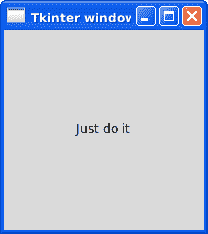
### Tkinter 标签示例
本示例在屏幕上显示一个标签。 这是 Tkinter 著名的“hello world”程序,但是我们决定更改文本。
如果您没有为标签窗口小部件指定大小,则将其大小设置为足以适合文本的大小。
```py
from tkinter import *
class Window(Frame):
def __init__(self, master=None):
Frame.__init__(self, master)
self.master = master
self.pack(fill=BOTH, expand=1)
text = Label(self, text="Just do it")
text.place(x=70,y=90)
#text.pack()
root = Tk()
app = Window(root)
root.wm_title("Tkinter window")
root.geometry("200x200")
root.mainloop()
```
### Tkinter 时钟
Tkinter 标签正在使用双缓冲技术。 此技术可防止在更新屏幕时轻拂屏幕。
您可以说一个时钟每秒更新一次,但不会看到任何闪烁。 该技术目前非常标准,我们不希望在 GUI 窗口中有任何滑动。
时钟可以简单地添加一个计时器功能,如下所示:
```py
from tkinter import *
import time
class App(Frame):
def __init__(self,master=None):
Frame.__init__(self, master)
self.master = master
self.label = Label(text="", fg="Red", font=("Helvetica", 18))
self.label.place(x=50,y=80)
self.update_clock()
def update_clock(self):
now = time.strftime("%H:%M:%S")
self.label.configure(text=now)
self.after(1000, self.update_clock)
root = Tk()
app=App(root)
root.wm_title("Tkinter clock")
root.geometry("200x200")
root.after(1000, app.update_clock)
root.mainloop()
```
那将显示此时钟自动更新:
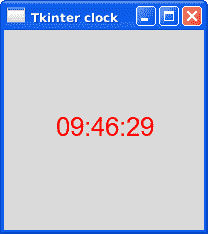
[下载 Tkinter 示例](https://gum.co/ErLc)
- 介绍
- 学习 python 的 7 个理由
- 为什么 Python 很棒
- 学习 Python
- 入门
- 执行 Python 脚本
- 变量
- 字符串
- 字符串替换
- 字符串连接
- 字符串查找
- 分割
- 随机数
- 键盘输入
- 控制结构
- if语句
- for循环
- while循环
- 数据与操作
- 函数
- 列表
- 列表操作
- 排序列表
- range函数
- 字典
- 读取文件
- 写入文件
- 嵌套循环
- 切片
- 多个返回值
- 作用域
- 时间和日期
- try except
- 如何使用pip和 pypi
- 面向对象
- 类
- 构造函数
- 获取器和设置器
- 模块
- 继承
- 静态方法
- 可迭代对象
- Python 类方法
- 多重继承
- 高级
- 虚拟环境
- 枚举
- Pickle
- 正则表达式
- JSON 和 python
- python 读取 json 文件
- 装饰器
- 网络服务器
- 音频
- 用 Python 播放声音
- python 文字转语音
- 将 MP3 转换为 WAV
- 转录音频
- Tkinter
- Tkinter
- Tkinter 按钮
- Tkinter 菜单
- Tkinter 标签
- Tkinter 图片
- Tkinter 画布
- Tkinter 复选框
- Tkinter 输入框
- Tkinter 文件对话框
- Tkinter 框架
- Tkinter 列表框
- Tkinter 消息框
- Tkinter 单选按钮
- Tkinter 刻度
- 绘图
- Matplotlib 条形图
- Matplotlib 折线图
- Seaborn 分布图
- Seaborn 绘图
- Seaborn 箱形图
- Seaborn 热力图
- Seaborn 直线图
- Seaborn 成对图
- Seaborn 调色板
- Seaborn Pandas
- Seaborn 散点图
- Plotly
- PyQt
- PyQt
- 安装 PyQt
- PyQt Hello World
- PyQt 按钮
- PyQt QMessageBox
- PyQt 网格
- QLineEdit
- PyQT QPixmap
- PyQt 组合框
- QCheckBox
- QSlider
- 进度条
- PyQt 表格
- QVBoxLayout
- PyQt 样式
- 编译 PyQt 到 EXE
- QDial
- QCheckBox
- PyQt 单选按钮
- PyQt 分组框
- PyQt 工具提示
- PyQt 工具箱
- PyQt 工具栏
- PyQt 菜单栏
- PyQt 标签小部件
- PyQt 自动补全
- PyQt 列表框
- PyQt 输入对话框
- Qt Designer Python
- 机器学习
- 数据科学
- 如何从机器学习和 AI 认真地起步
- 为什么要使用 Python 进行机器学习?
- 机器学习库
- 什么是机器学习?
- 区分机器学习,深度学习和 AI?
- 机器学习
- 机器学习算法比较
- 为什么要使用 Scikit-Learn?
- 如何在 Python 中加载机器学习数据
- 机器学习分类器
- 机器学习回归
- Python 中的多项式回归
- 决策树
- k 最近邻
- 训练测试拆分
- 人脸检测
- 如何为 scikit-learn 机器学习准备数据
- Selenium
- Selenium 浏览器
- Selenium Cookie
- Selenium 执行 JavaScript
- Selenium 按 ID 查找元素
- Selenium 无头 Firefox
- Selenium Firefox
- Selenium 获取 HTML
- Selenium 键盘
- Selenium 最大化
- Selenium 截图
- Selenium 向下滚动
- Selenium 切换到窗口
- Selenium 等待页面加载
- Flask 教程
- Flask 教程:Hello World
- Flask 教程:模板
- Flask 教程:路由
